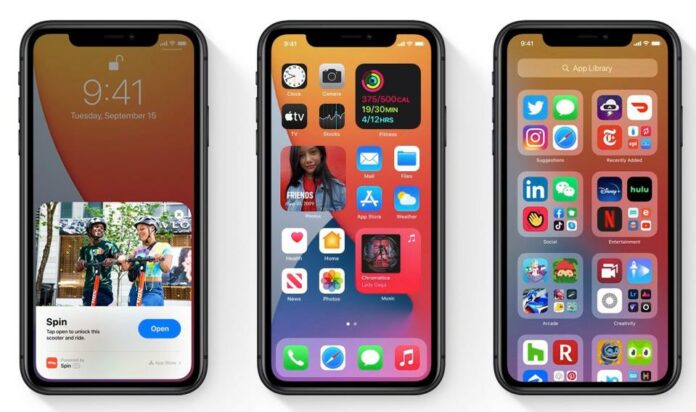Telset.id – Bagi Anda yang sudah melakukan update ke iOS 14, Anda akan menemukan sebuah fitur baru yang disebut Back Tap. Sebenarnya apa sih fungsi dari fitur ini dan bagaimana cara pakai fitur Back Tap?
Fitur Back Tap merupakan salah satu fitur baru yang dihadirkan Apple di iOS 14. Menurut penjelasan Apple, Back Tap adalah cara kendali sederhana ke perangkat iPhone atau fitur tertentu dengan lebih mudah.
Dengan menggunakan Back Tab, Anda bisa mengakses fitur atau aplikasi di iPhone hanya dengan mengetuk bodi bagian belakang ponsel saja. Unik bukan?!
Misalnya, saat melakukan back tap Anda bisa membuka akses Control Center, mengambil screenshot, atau memungkinkan akses ke fitur seperti Assistive Touch, VoiceOver, Zoom dan lain sebagainya.
{Baca Juga: iOS 14 dan iPadOS 14 Resmi Rilis, Banyak Fitur Menarik}
Jumlah ketukan juga dapat diatur oleh pengguna. Misalnya ketuk 2x untuk mengambil screenshot, atau ketuk 3x untuk membuka akses ke Control Center.
So, berikut ini kami akan membagikan kepada Anda cara pakai fitur Back Tap di iOS 14:
- Masuk ke menu Settings di perangkat iPhone Anda
- Pilih Touch
- Gulirkan ke bagian bawah dan pilih Back Tap
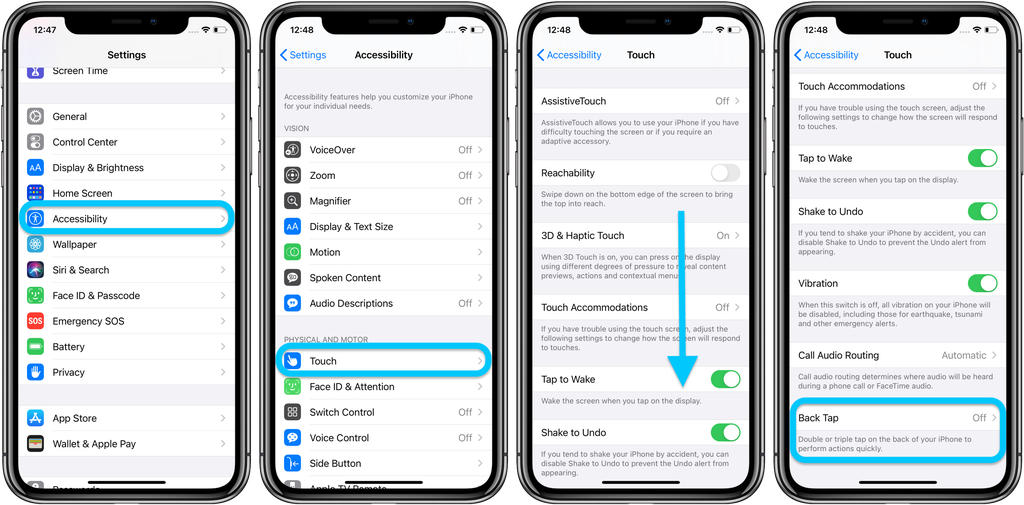
- Pilih Double Tap atau Triple Tap
- Sesuaikan action saat Anda melakukan Double Tap atau Triple Tap
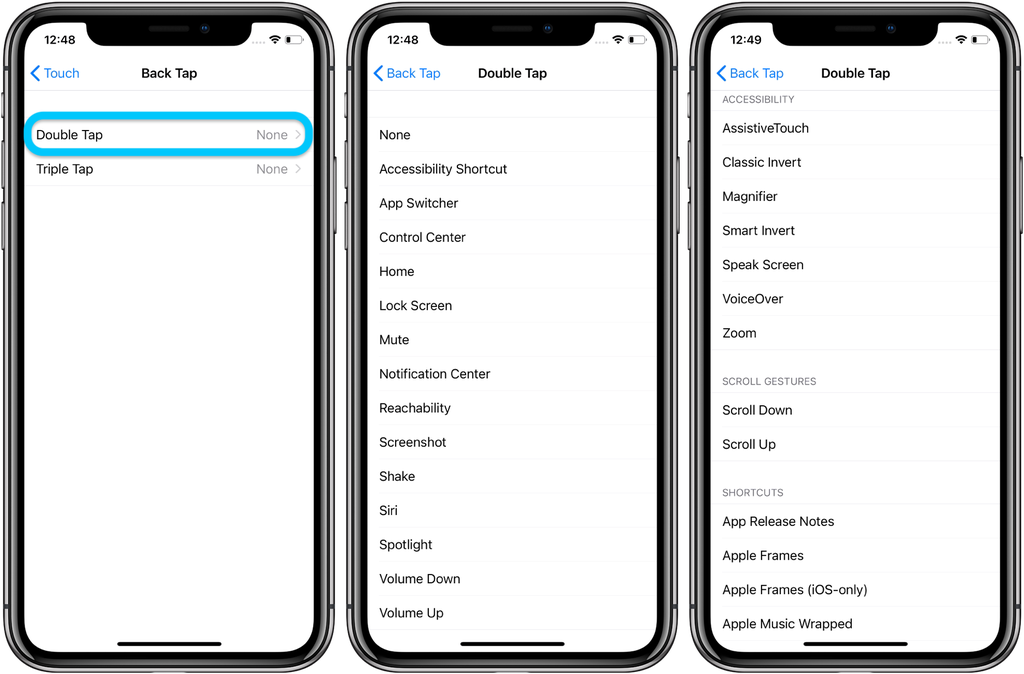
Selesai! Sekarang Anda bisa langsung melakukan Back Tap di perangkat iPhone Anda. Untuk action-nya tinggal sesuaikan dengan kebutuhan yang sering Anda gunakan.
{Baca juga: Spesifikasi dan Harga Hp Apple Terbaru}
Sayangnya fitur ini hanya tersedia untuk sejumlah perangkat iPhone saja. Beberapa perangkat iPhone yang mendukung adalah:
- iPhone 8
- iPhone 8 Plus
- iPhone X
- iPhone XS
- iPhone XS Max
- iPhone XR
- iPhone 11
- iPhone 11 Pro
- iPhone 11 Pro Max
Berikut ini beberapa action yang bisa dilakukan melalui fitur Back Tap
System
- App Switcher
- Control Center
- Home
- Lock Screen
- Mute
- Notification Center
- Reachability
- Screenshot
- Shake
- Spotlight
- Volume Down
- Volume Up
- Accessibility
AssistiveTouch
- Classic Invert
- Magnifier
- Smart Invert
- Speak Screen
- VoiceOver
- Zoom
Scroll Gestures
- Scroll Down
- Scroll Up
(HR)